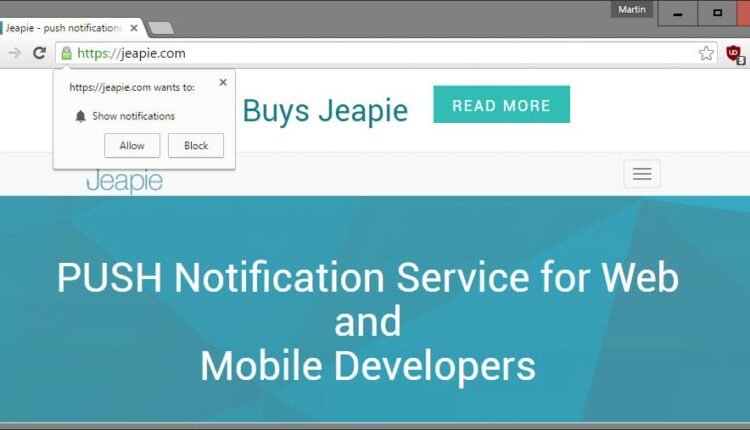
Cara Nonaktifkan show notifications di Google Chrome
Cara Nonaktifkan show notifications di Google Chrome | Tutorial Disable permintaan show notifications di Browser Google Chrome | Selamat Sore Sahabat ForGuides, mungkin beberapa pengguna Browser Google Chrome pernah mengalami permintaan “show notifications” yang mungkin cukup menggangu ketika kita sedang browsing. Tapi menurut informasi yang saya baca bahwa “show notifications” bisa dinonaktifkan, bagi yang ingin tau caranya silakan dibaca dengan seksama.
Situs web mungkin menggunakan teknologi yang disebut push API untuk menampilkan petunjuk untuk pengguna pada kunjungan untuk memungkinkan mereka untuk menekan pemberitahuan pada browser.
Teknologi baru adalah pada berkat munculnya integrasi baru-baru ini di browser seperti Firefox atau Google Chrome.
Ada dua sisi untuk itu. Hal ini dapat sangat berguna di satu sisi, misalnya dengan memberitahukan Anda tentang artikel baru yang diterbitkan pada blog, email baru di akun Anda, atau ketika item pada daftar keinginan Anda tersedia untuk dijual.
Di sisi lain, hal itu dapat disalahgunakan dengan mudah juga. Situs dapat menampilkan (teks iklan) di pemberitahuan tersebut, atau hanya spam kepada Anda.
Meskipun Anda perlu mengizinkan situs untuk menggunakan Pemberitahuan Push, Anda biasanya akan menemukan bagaimana mereka menggunakan ini setelah Anda memberi mereka izin.
Google Chrome “Show Notifications”
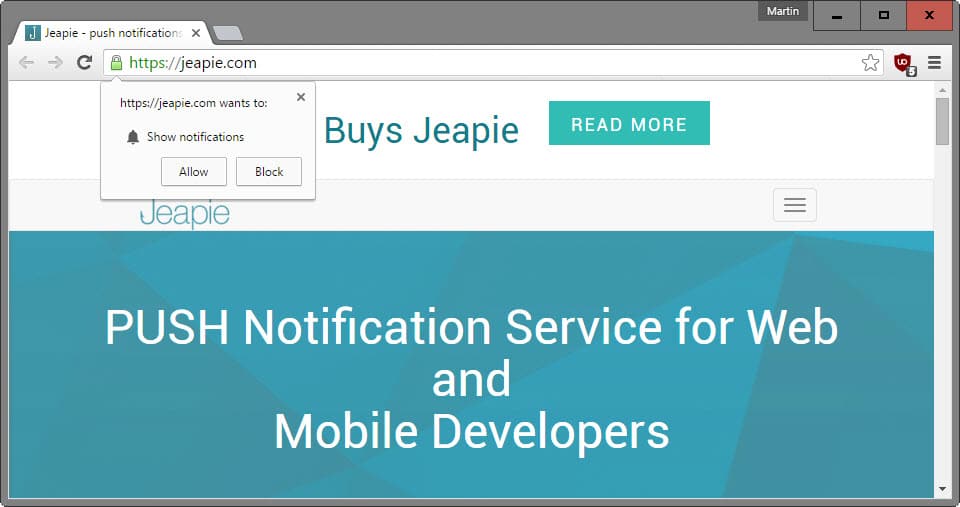
Ketika Anda mengunjungi situs web di Google Chrome yang mendukung pemberitahuan ini, prompt akan ditampilkan secara otomatis.
prompt menampilkan nama host dari situs di atas, dan bawah yang ingin “Notifikasi menunjukkan”. Anda dapat mengizinkan atau memblokir permintaan menggunakan tombol, atau menutup prompt menggunakan x-icon di atas.
- Allow : Memungkinkan memberikan izin lokasi untuk mendorong pemberitahuan pada browser, bahkan jika situs itu sendiri tidak terbuka.
- Block : menolak izin. Ini memastikan bahwa situs tidak akan menampilkan petunjuk notifikasi lagi ketika Anda membukanya.
- Tutup : menunda keputusan. Anjuran ditampilkan lagi pada kunjungan berikutnya ke situs.
Cara mematikan Notifikasi di Google Chrome

Anda dapat memblokir fitur notifikasi sepenuhnya dalam browser Google Chrome jika Anda tidak gunakan untuk itu.
- Klik pada ikon menu di sudut kanan atas layar, dan pilih Settings dari menu konteks yang terbuka. Atau, memuat chrome://settings/ langsung di address bar browser.
- Gulir ke bawah sampai Anda menemukan “show advanced settings” yang tercantum pada halaman, dan klik pada link.
- Cari “content settings” tombol di bawah Privasi, dan klik di atasnya.
- Gulir ke bawah sampai Anda menemukan Notifications listing.
- Beralih ke preferensi “do not allow any site to show notifications” untuk memblokir semua pemberitahuan.
- Pengaturan default “ask when a site wants to show notifications“, dan satu-satunya pilihan lain adalah untuk memungkinkan pemberitahuan secara otomatis dengan memilih “allow all sites to show notifications“.
Gunakan whitelist / blacklist untuk situs tertentu
Fitur whitelist / blacklist berguna jika Anda telah memilih untuk mengizinkan atau memblokir semua pemberitahuan di Chrome menggunakan pengaturan konten yang dijelaskan di atas.
Tip: Anda dapat membuka daftar pengecualian dengan membuka chrome://settings/contentExceptions#notifications di browser
Klik pada “manage exceptions” tombol di bawah opsi Notifikasi. Harap dicatat bahwa beberapa situs mungkin telah ditambahkan di sana oleh Google, dan bahwa Anda tidak dapat menghapus situs-situs dari daftar. Ini ditampilkan dalam huruf miring, dan ada tampaknya tidak ada cara untuk menghapusnya.
Untuk menambahkan situs cukup memasukkan nama host, misalnya https://example.com/ dan pilih mengizinkan atau memblokir izin.
Jika Anda ingin menambahkan pengecualian untuk seluruh domain, tambahkan [*.] Di depan nama domain.
sumber yang berguna untuk penelitian topik lebih jauh
Google Support pada pengelolaan pengecualian
Google Support pada memungkinkan atau memblokir Notifikasi, menyembunyikan ikon pemberitahuan (Chromebook saja), dan mematikan notifikasi dari beberapa situs (Android dan Chromebook saja).
Anda dapat menghapus izin yang telah ditetapkan setiap saat menggunakan menu.
sekian artikel berjudul “Cara Nonaktifkan show notifications di Google Chrome“, jika ada yang ingin ditanyakan silakan dikomentar.
referensi :
- ghacks.net
- youtube.com
